Cara Mengatur Pembayaran WooCommerce (Panduan Lengkap)
Diterbitkan: 2023-08-29Transaksi online telah menjadi hal yang lumrah bagi bisnis saat ini. Untuk memastikan pemrosesan pembayaran yang lancar dan aman di WordPress, penting untuk mempelajari cara mengatur Pembayaran WooCommerce.
Dalam panduan komprehensif ini, kita akan menjelajahi seluk-beluk Pembayaran WooCommerce. Kami juga akan membahas manfaatnya dan memberi Anda tutorial langkah demi langkah tentang cara mengonfigurasi metode pembayaran.
Baik Anda pemilik usaha kecil atau calon wirausaha, panduan ini akan membekali Anda dengan pengetahuan untuk mengoptimalkan proses pembayaran online Anda.
Apa itu Pembayaran WooCommerce?
Pembayaran WooCommerce (berganti nama menjadi WooPayments) adalah solusi pembayaran yang dirancang khusus untuk WooCommerce, platform e-niaga populer yang dibangun di WordPress. Hal ini memungkinkan bisnis untuk menerima pembayaran langsung di situs web mereka, menyederhanakan proses pembayaran bagi pelanggan.
Dengan Pembayaran WooCommerce, Anda dapat menawarkan berbagai opsi pembayaran, meningkatkan kepercayaan pelanggan, dan meningkatkan tingkat konversi.
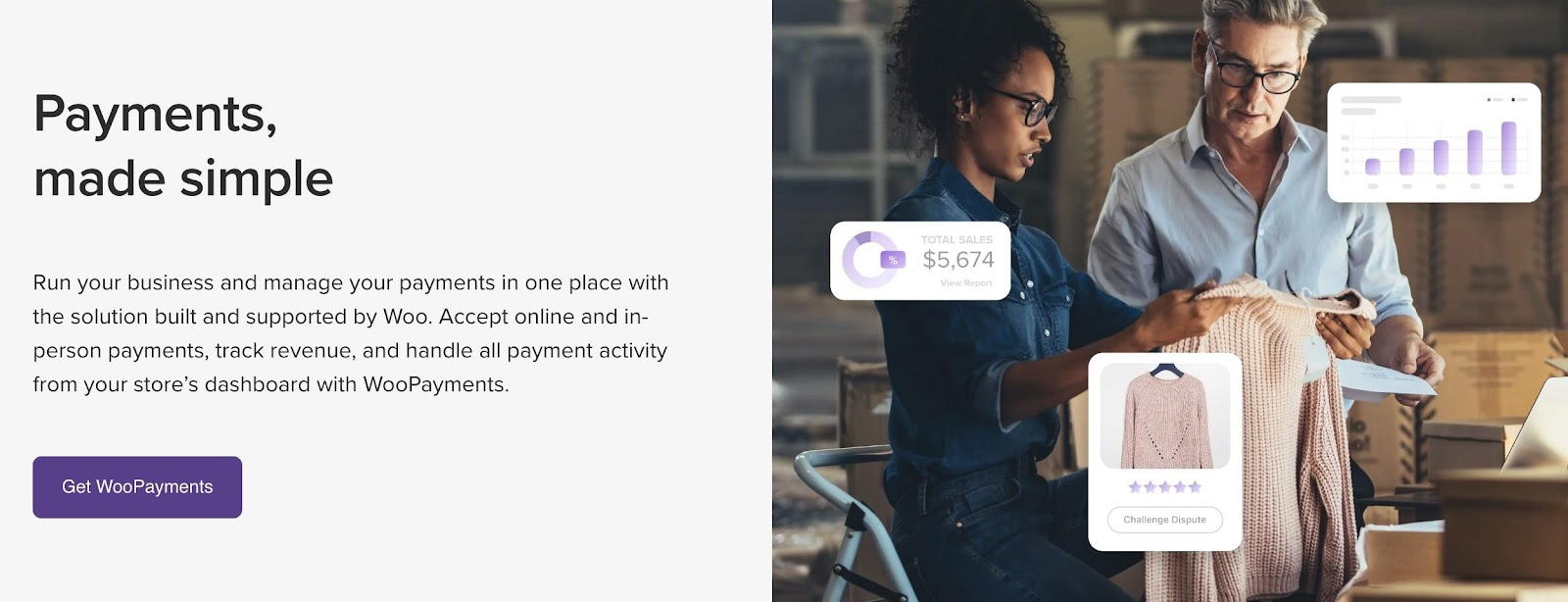
Fitur dan penawarannya cukup mengesankan jika dibandingkan dengan plugin pembayaran WooCommerce lainnya:
- Tidak ada biaya setup atau biaya bulanan : satu-satunya pengeluaran yang perlu Anda khawatirkan adalah di masa depan, seperti biaya pemrosesan kartu kredit dan ekstensi premium lainnya yang ditambahkan ke WooPayments.
- Kelola setiap aspek pemroses pembayaran Anda di satu tempat : Konfigurasikan gateway pembayaran, lihat transaksi, dan tautkan rekening bank Anda, semuanya dari dasbor WordPress. Ada konfigurasi terbatas di situs web lain, bergantung pada gateway pembayaran Anda.
- Perluas opsi pembayaran Anda : WooPayments memungkinkan Anda menawarkan berbagai metode pembayaran, termasuk pembayaran kartu, Apple Pay, Sofort, iDeal, Affirm, Afterpay, dan bahkan pembayaran langsung melalui aplikasi seluler Woo.
- Jangkau pelanggan global : Dengan WooPayments, Anda dapat menjual ke pasar internasional dan menerima pembayaran dalam lebih dari 135 mata uang. Metode pembayaran lokal juga didukung, memastikan pengalaman checkout yang lancar bagi pelanggan di seluruh dunia.
- Tingkatkan pendapatan Anda : WooPayments memungkinkan Anda memperoleh pendapatan berulang dengan menyiapkan layanan atau produk berbasis langganan. Selain itu, Anda dapat menikmati kemudahan transfer simpanan langsung ke rekening bank Anda, sehingga menyederhanakan proses pengelolaan keuangan Anda.
WooPayments didukung oleh Stripe, salah satu pemroses pembayaran paling terkenal. Namun, WooPayments menawarkan proses penyiapan dan pengelolaan yang lebih sederhana dibandingkan menggunakan Stripe secara langsung .
Memilih gateway pembayaran yang tepat sangatlah penting – dengan mempertimbangkan faktor-faktor seperti biaya transaksi, negara yang didukung, dan kemampuan integrasi – jadi mari kita mulai mempelajari cara menyiapkan Pembayaran WooCommerce untuk toko online Anda.
Apa yang Anda perlukan untuk menggunakan pembayaran WooCommerce
Sebelum mendalami cara mengatur Pembayaran WooCommerce, ada beberapa prasyarat yang perlu dipertimbangkan.
Kamu akan membutuhkan:
- Situs web WordPress : Ini adalah sistem manajemen konten yang sering digunakan untuk blogging, situs web bisnis, dan toko online. Anda dapat mengunduh WordPress di sini. Versi yang dihosting sendiri mengharuskan Anda menginstal WordPress di host web. Berikut adalah web host terbaik yang dibandingkan; Anda juga dapat mempertimbangkan hosting WordPress khusus atau terkelola untuk pengalaman hosting yang lebih cepat dan lebih rendah pemeliharaannya.
- Plugin WooCommerce : Ini adalah plugin yang mengubah instalasi WordPress biasa menjadi toko online. Ini memungkinkan Anda memposting produk sambil juga menawarkan keranjang belanja dan opsi pembayaran untuk pelanggan. Instal WooCommerce dan atur untuk pengalaman paling optimal. Anda dapat menginstalnya dengan masuk ke Plugins → Add New di dashboard WordPress.
 WooCommerce
WooCommerceVersi Saat Ini: 8.0.2
Terakhir Diperbarui: 15 Agustus 2023
woocommerce.8.0.2.zip
Setelah Anda menyiapkannya, ikuti petunjuk langkah demi langkah kami tentang cara mengatur Pembayaran WooCommerce:
Cara mengatur Pembayaran WooCommerce (panduan langkah demi langkah)
Pelajari cara mengatur Pembayaran WooCommerce sama seperti Anda menambahkan plugin lain ke WordPress. Setelah Anda mengaktifkan Pembayaran WooCommerce, Anda membuka semua jenis fungsi, mulai dari menghubungkan gateway pembayaran hingga menerima mata uang berbeda dan melakukan transaksi uji. Lanjutkan membaca, dan kami akan memandu Anda melalui setiap langkah.
- Langkah 1: Instal dan aktifkan plugin Pembayaran WooCommerce
- Langkah 2: Konfigurasikan pengaturan pembayaran Anda
- Langkah 3: Tetapkan rekening bank untuk menerima pembayaran
- Langkah 4: Tetapkan metode pembayaran di Pembayaran WooCommerce
- Langkah 5: Verifikasi dan uji cara kerja Pembayaran WooCommerce
Langkah 1: Instal dan aktifkan plugin Pembayaran WooCommerce
Akses dashboard WordPress Anda dan navigasikan ke Plugins → Add New .
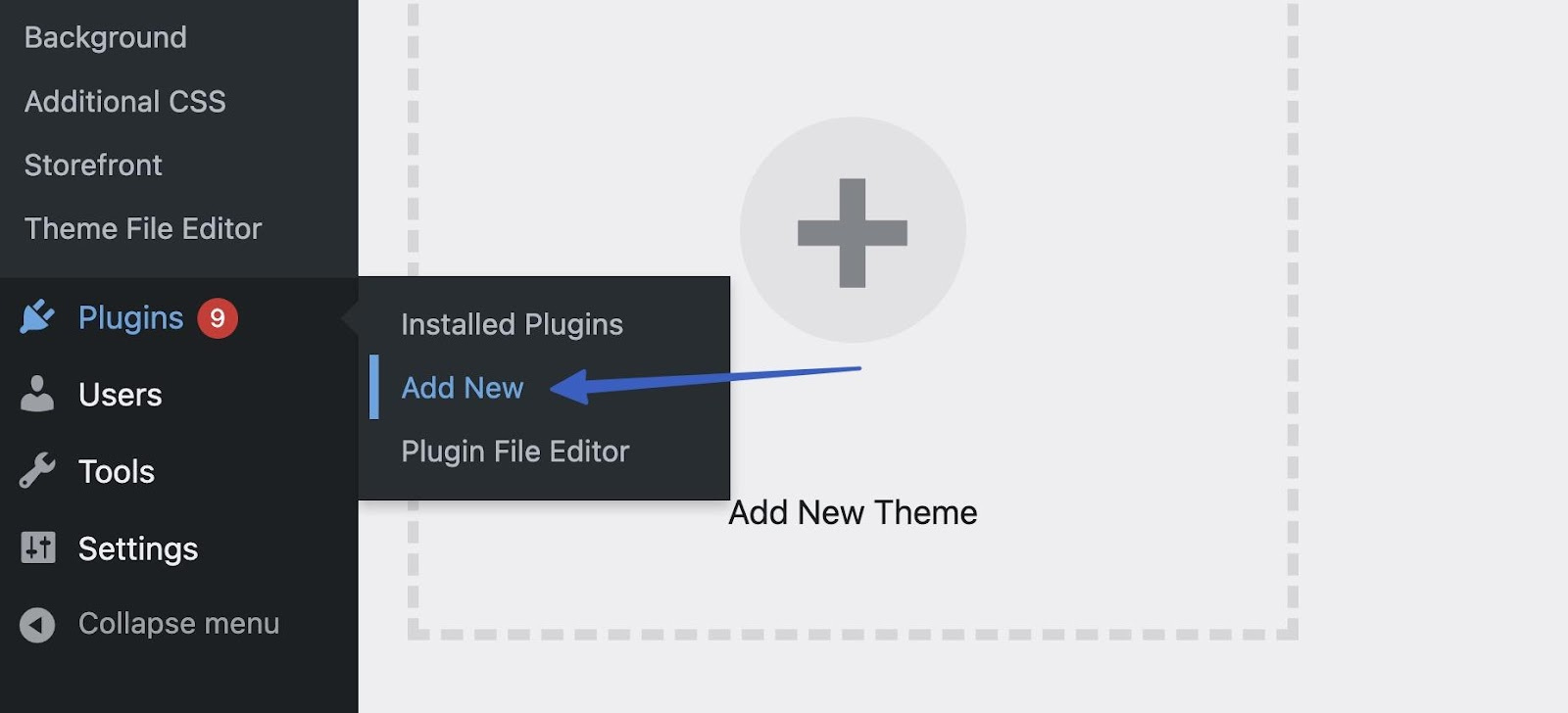
Cari WooPayments dan klik Instal Sekarang . Plugin ini telah berganti nama menjadi WooPayments, tetapi masih sering disebut sebagai Pembayaran WooCommerce. Itu bahkan ditampilkan sebagai Pembayaran WooCommerce setelah menginstalnya di WordPress.
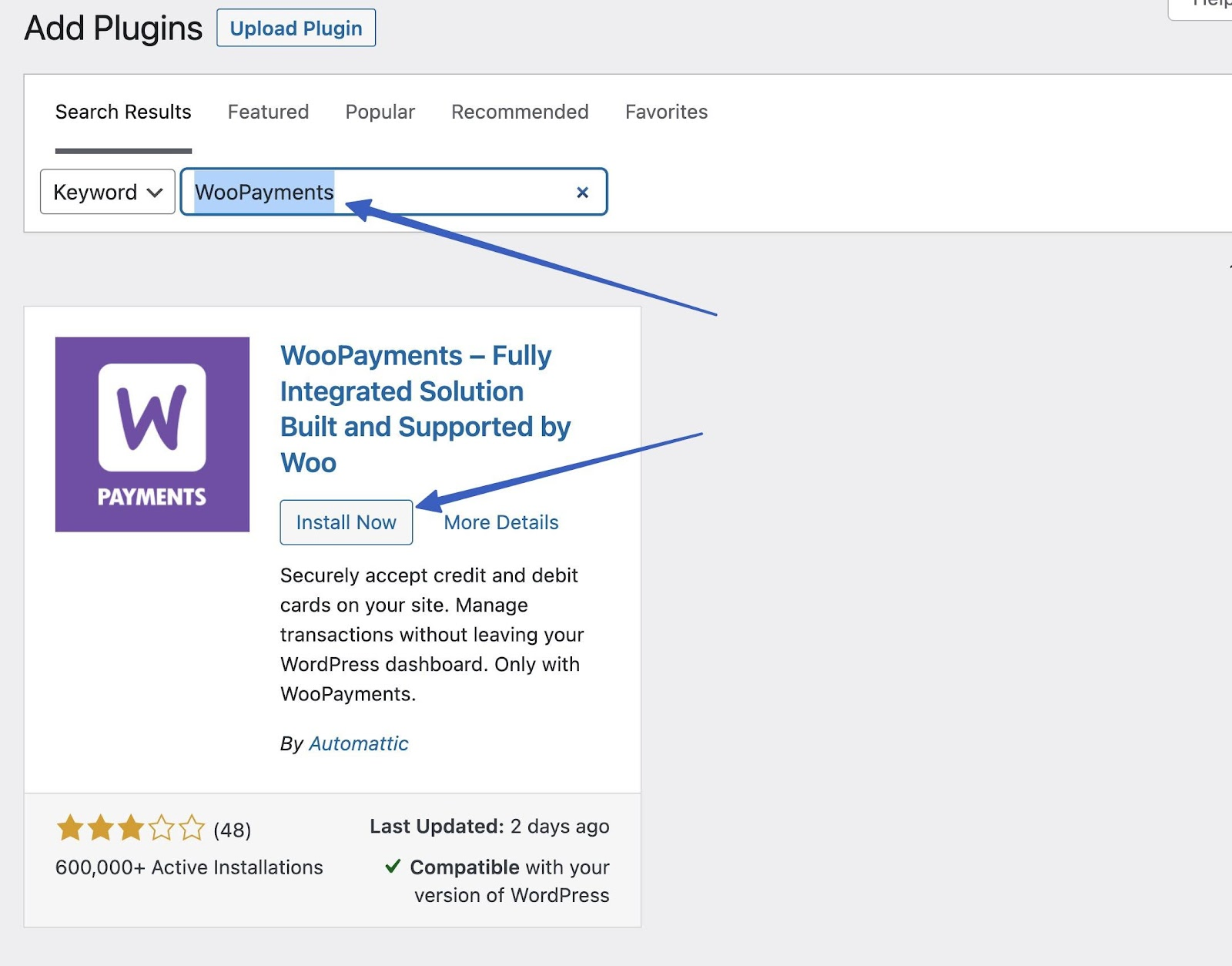
Klik Aktifkan untuk memulai proses penyiapan, lalu lanjutkan ke langkah berikutnya tentang cara menyiapkan Pembayaran WooCommerce.
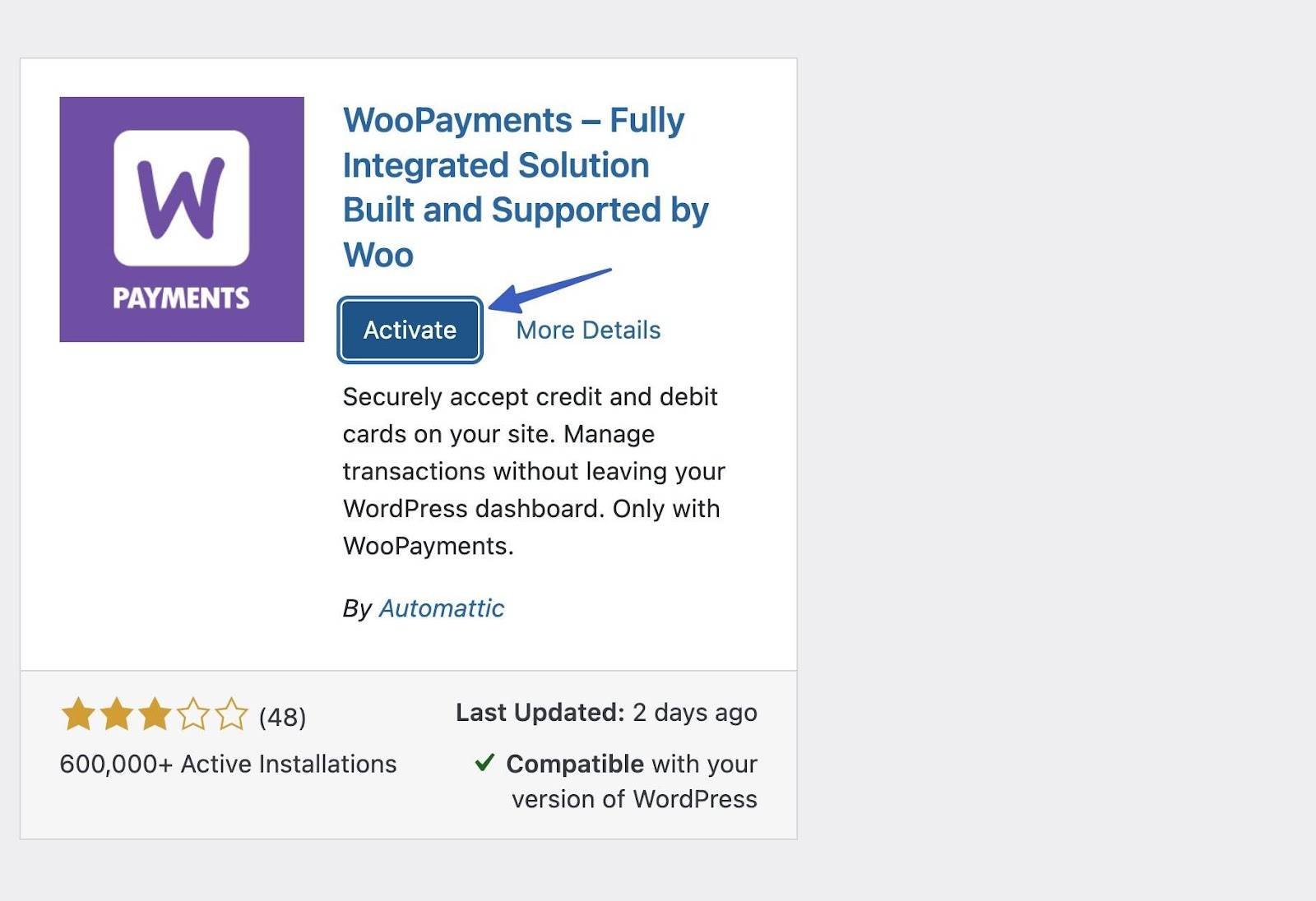
Langkah 2: Konfigurasikan pengaturan pembayaran Anda ️
Anda sekarang akan melihat layar menyambut Anda ke Pembayaran WooCommerce. Ini menjelaskan beberapa fitur dan memiliki tombol Selesaikan Pengaturan . Klik itu untuk melanjutkan.
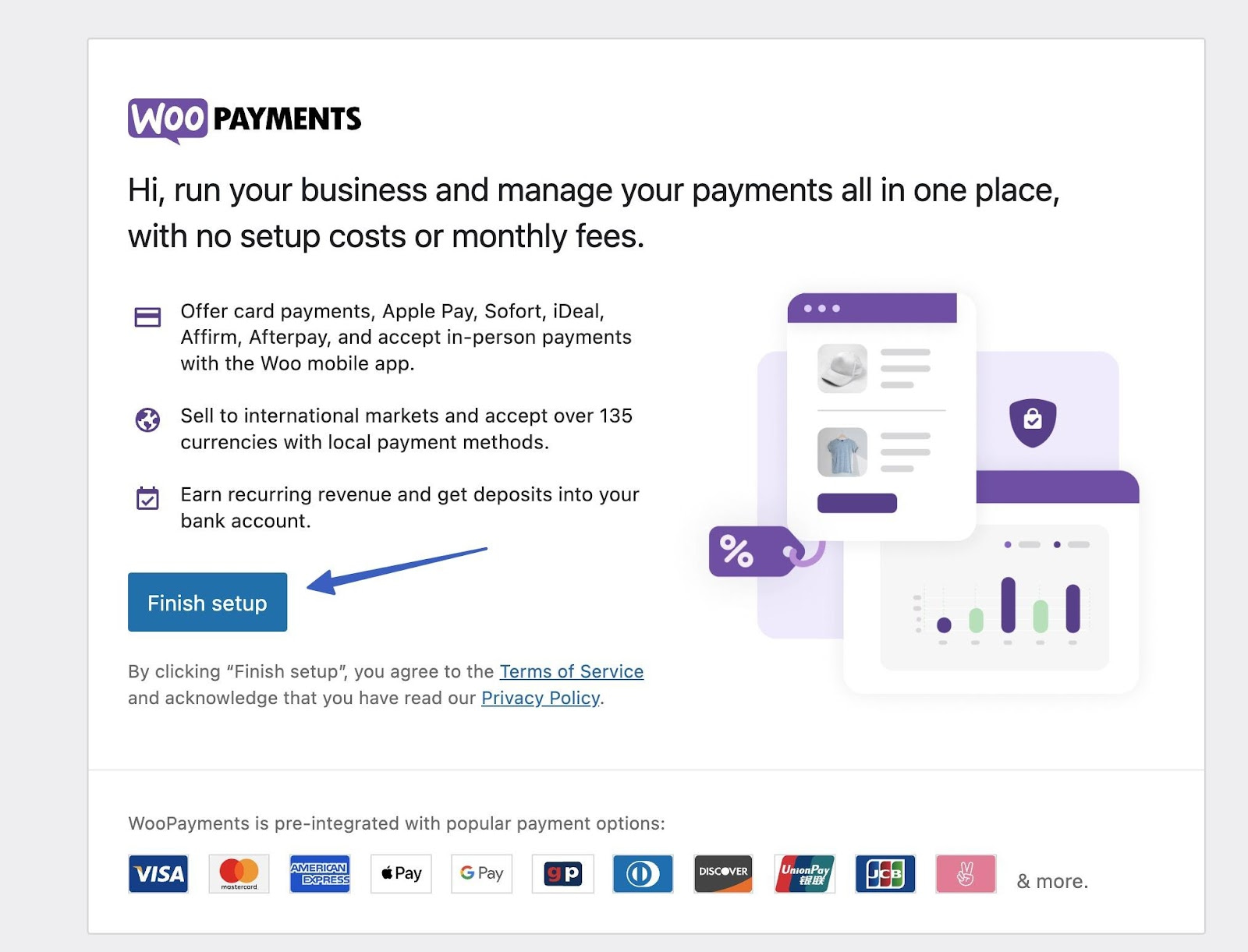
Sebagai alternatif, Anda selalu dapat mengakses Pembayaran WooCommerce dengan membuka tab Pembayaran baru di WordPress.
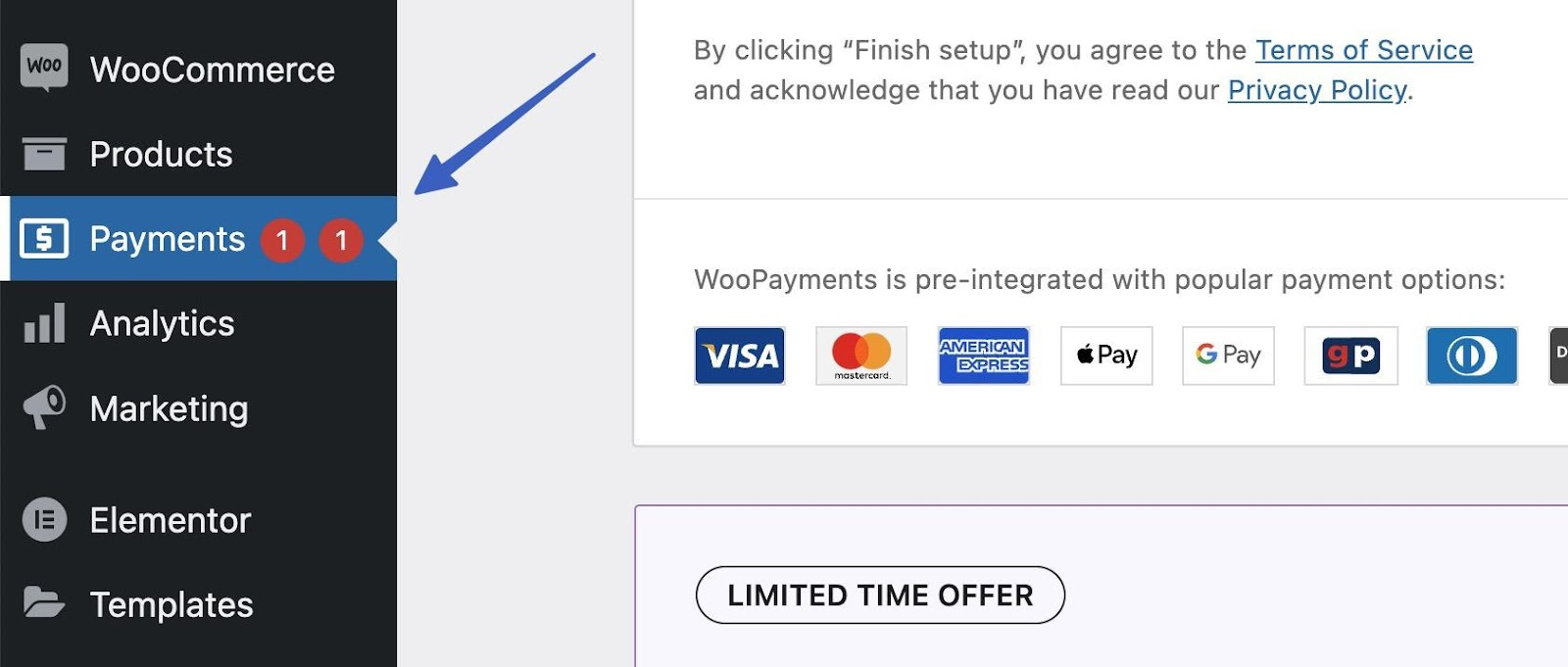
Setelah memilih tombol Selesaikan Pengaturan , WooPayments membawa Anda ke wizard sambutannya. Di sini, Anda akan membuat akun Pembayaran WooCommerce, yang pada dasarnya adalah versi Stripe yang diberi label putih.
Ketikkan email yang ingin Anda gunakan untuk konfigurasi. Klik Lanjutkan .
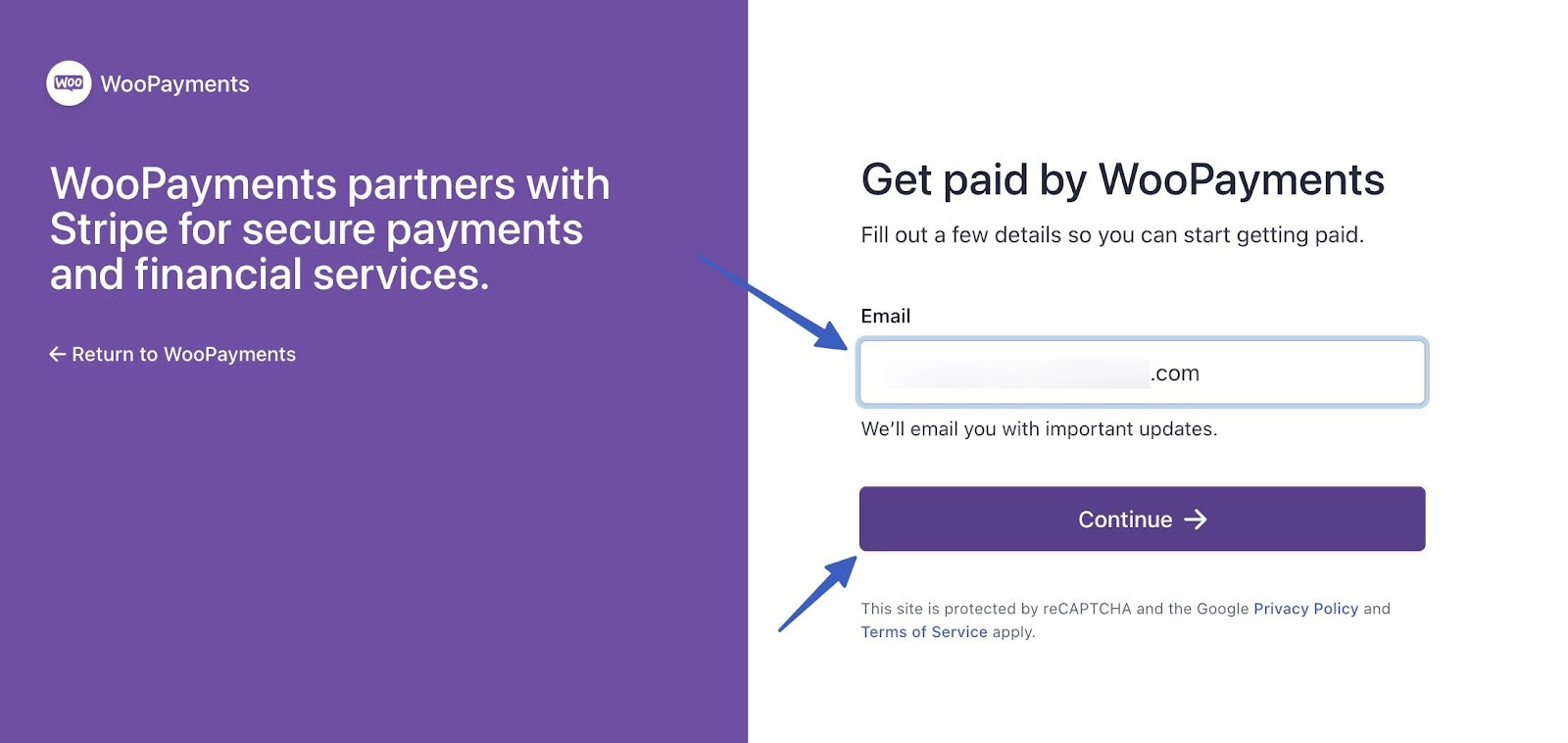
Ketikkan Nomor Ponsel Anda. Beginilah cara WooPayments memverifikasi akun Anda. Klik tombol Lanjutkan untuk melanjutkan.
Kemudian, periksa ponsel Anda apakah ada SMS dan ketik kode itu (di layar berikut) untuk menyelesaikan verifikasi.
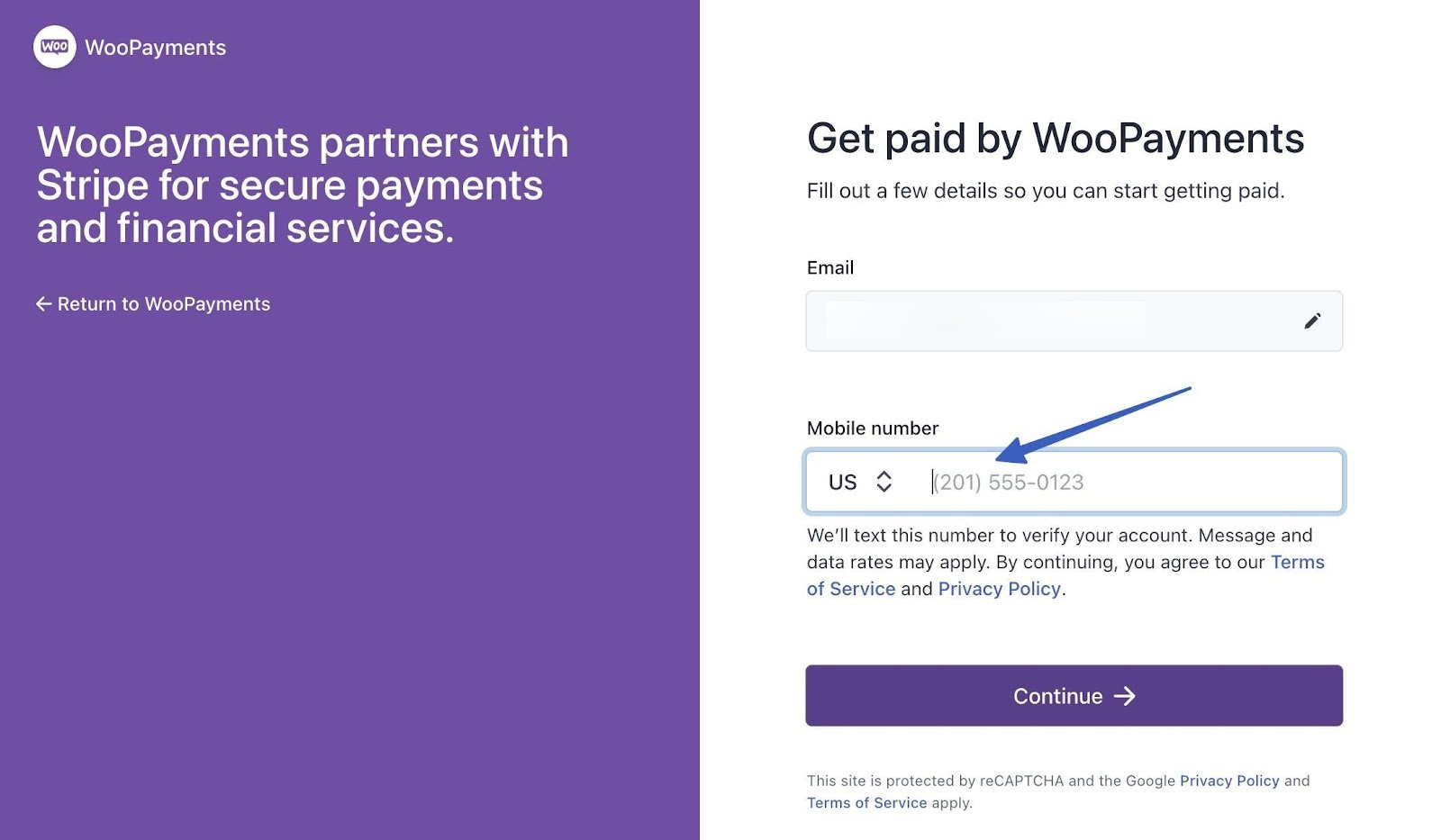
Ikuti langkah-langkah konfigurasi selanjutnya untuk menyelesaikan pengaktifan akun Anda dan untuk memastikan Anda memiliki pengaturan pembayaran dasar.
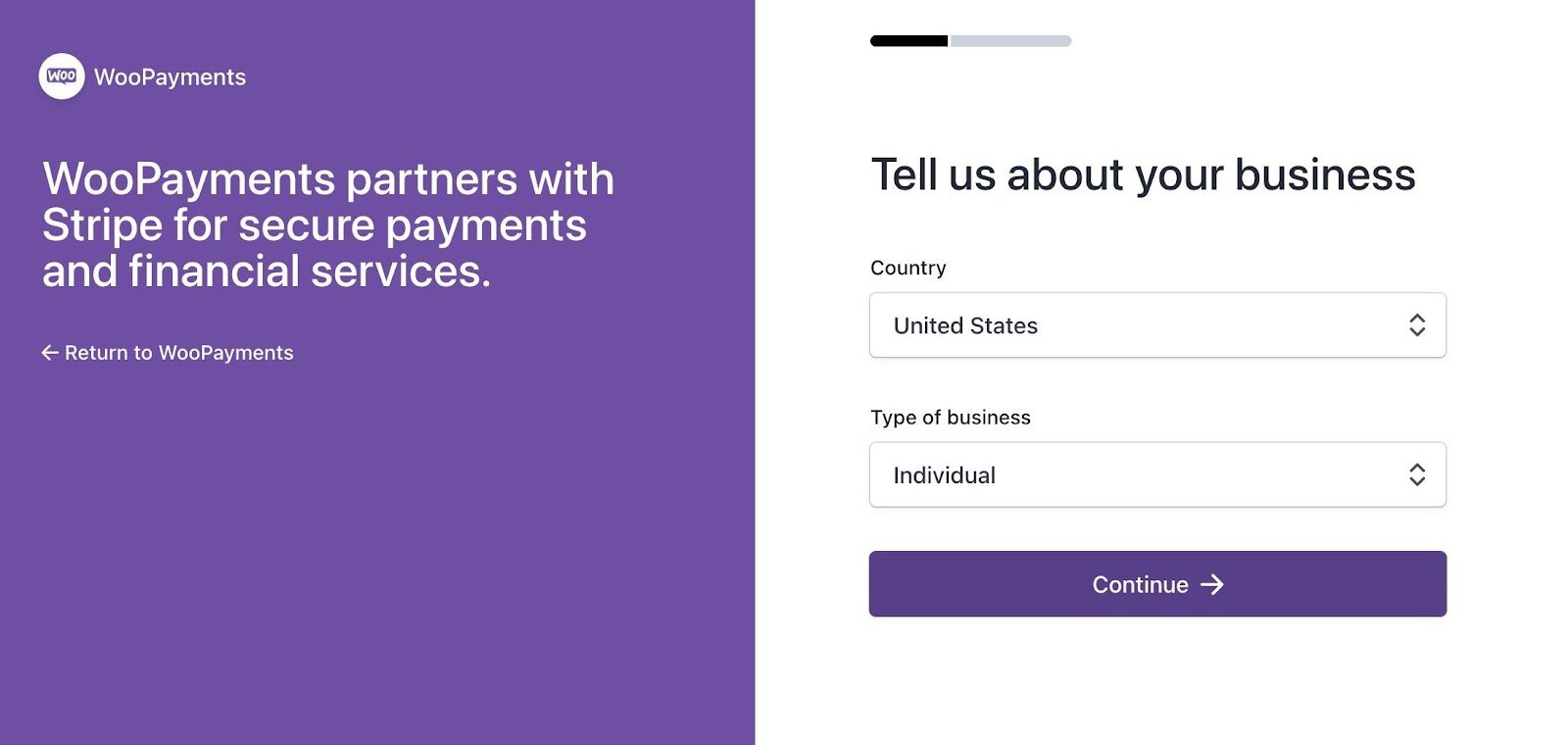
Anda akan ditanya tentang:
- Negara dan jenis bisnis Anda
- Nama resmi Anda
- Alamat email
- Tanggal lahir
- Alamat rumah
- Nomor telepon
- 4 digit terakhir nomor jaminan sosial Anda (mungkin nomor jaminan sosial lengkap Anda, bergantung pada apakah nomor tersebut memerlukan verifikasi lebih lanjut)
- Industrimu
- Situs Anda
Setelah itu semua, kita mulai masuk ke langkah-langkah yang lebih menarik, seperti menautkan rekening bank untuk menerima pembayaran Anda.
Langkah 3: Tetapkan rekening bank untuk menerima pembayaran
Langkah penting dalam mempelajari cara mengatur Pembayaran WooCommerce adalah menghubungkan rekening bank atau kartu debit ke plugin. Dengan cara ini, Anda menerima pembayaran langsung setiap kali pelanggan mengunjungi toko e-niaga Anda.
Pilihan Anda:
- akun bank
- Kartu debit
Saat Anda memilih rekening bank, berbagai bank populer tersedia untuk Anda. Jika Anda tidak melihat bank Anda, Anda dapat mencarinya. Klik pada bank pilihan Anda dan masuk ke rekening giro Anda secara online. Tindakan ini menghubungkan akun ke Pembayaran WooCommerce secara langsung. Jika Anda mau, pilih tab Kartu Debit dan masukkan nomor kartu serta tanggal kedaluwarsa. Melakukannya memastikan semua pembayaran langsung masuk ke kartu debit Anda.
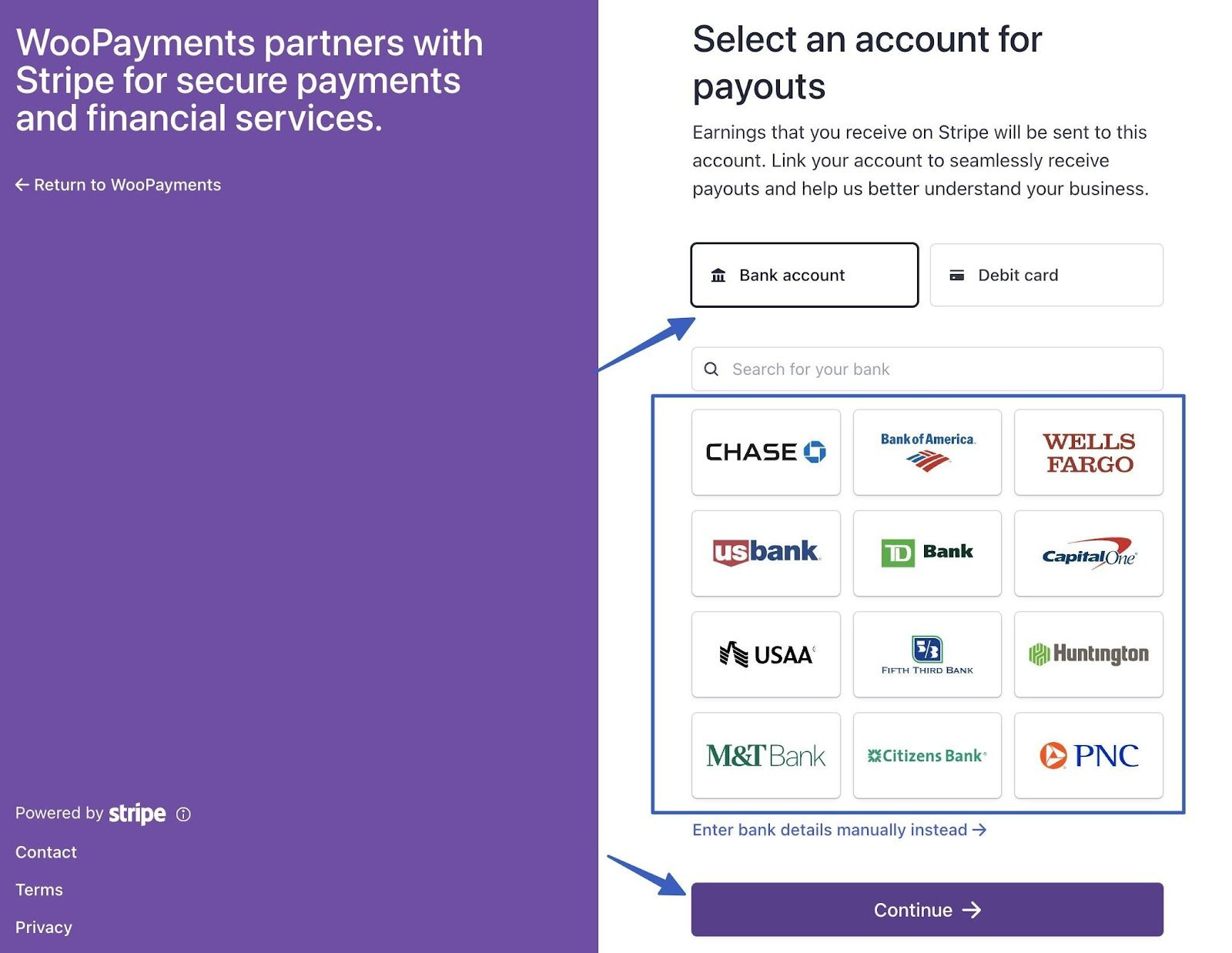
Jika Anda tidak ingin terhubung secara otomatis, Anda juga dapat memasukkan detail rekening bank Anda secara manual.
Setelah Anda terhubung ke bank atau kartu debit, klik tombol Lanjutkan .
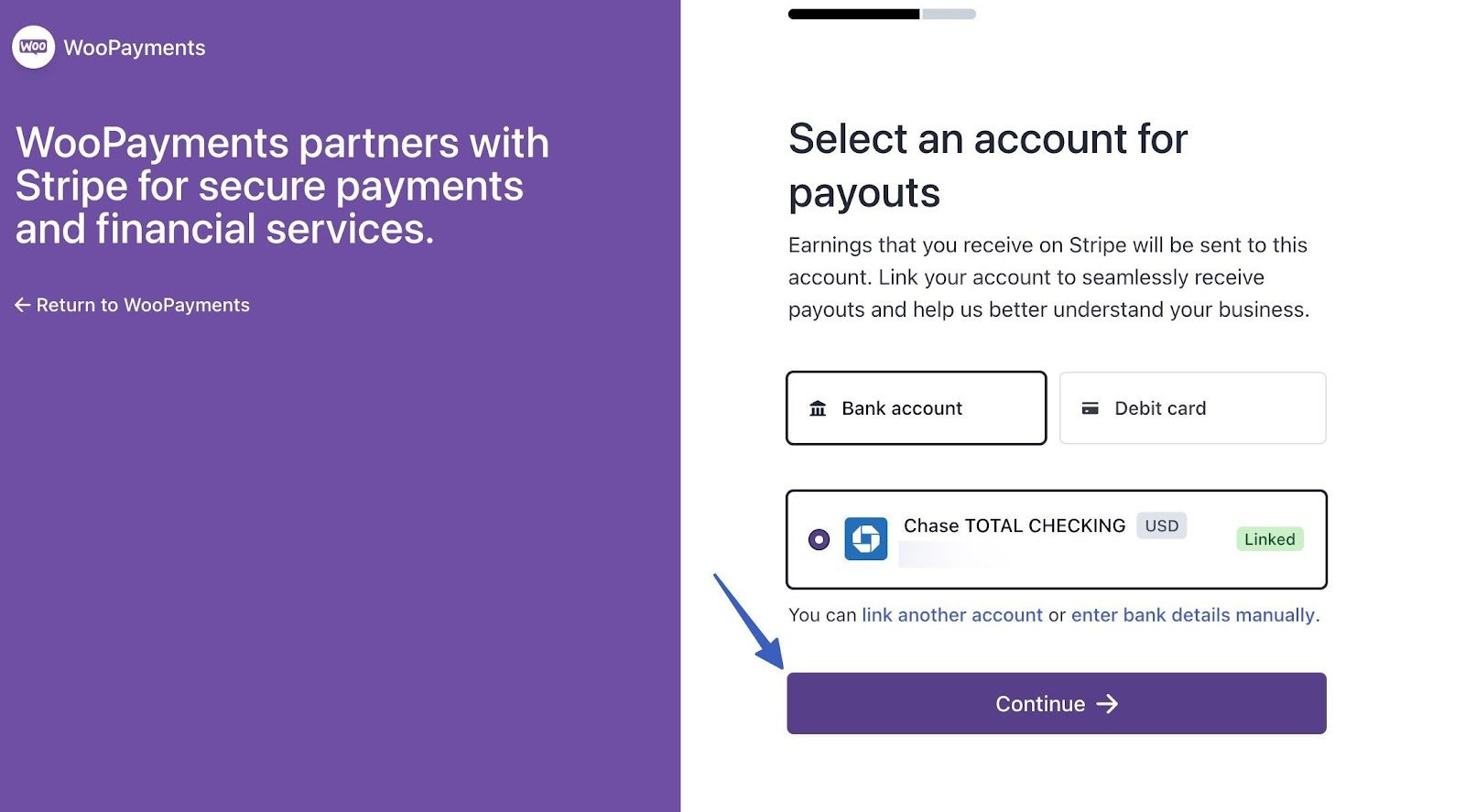
Bacalah halaman yang meminta Anda meninjau semua detail pribadi, profesional, dan pembayaran. Klik tombol Setuju dan Kirim setelah selesai.
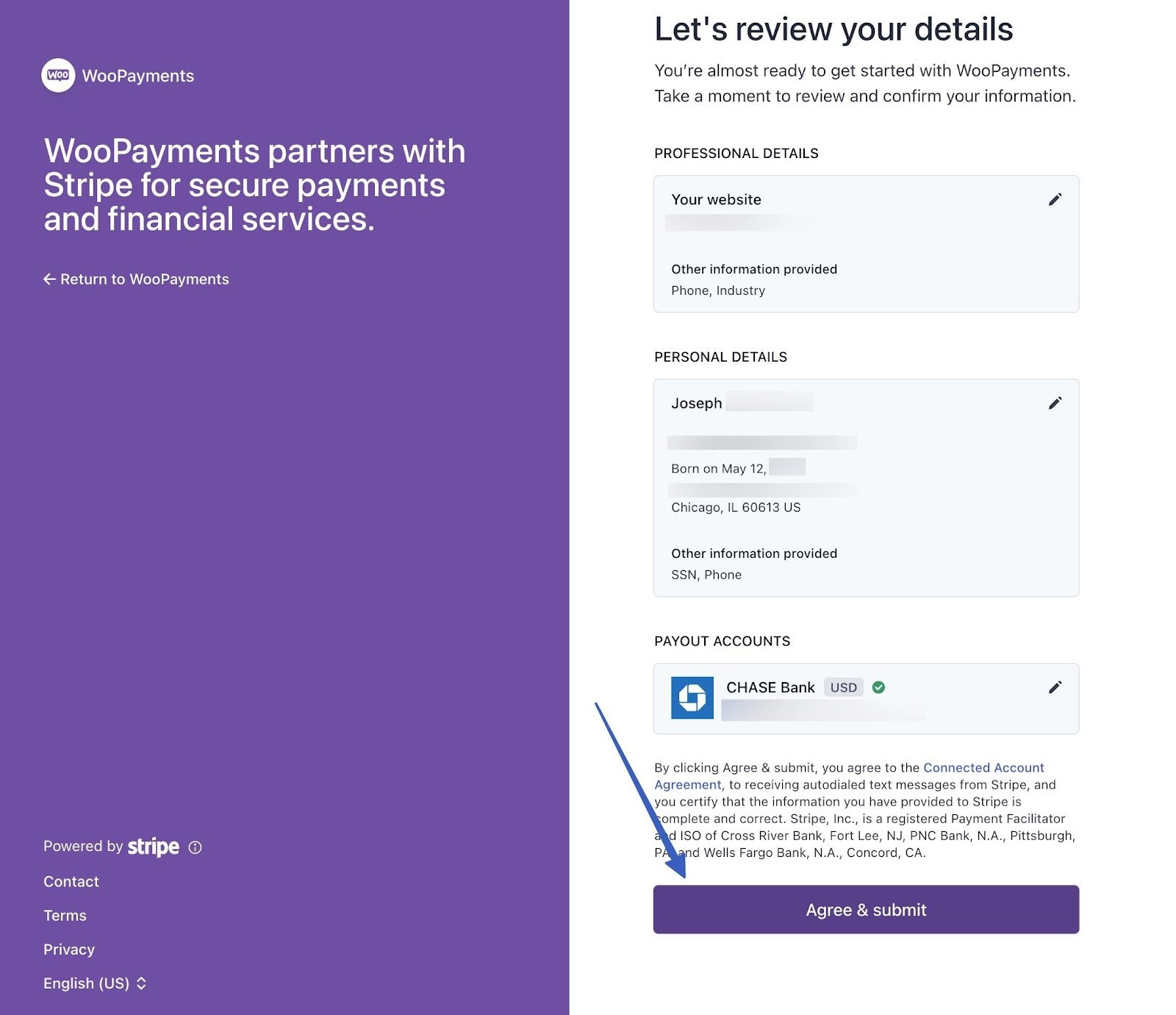
Arahkan kembali ke halaman Pembayaran utama di WordPress. Anda sekarang akan melihat halaman selamat datang dengan ringkasan pembayaran Anda—seperti dana yang tersedia dan dana tertunda, beserta informasi tentang elemen mana yang diaktifkan—seperti Pembayaran dan Setoran Otomatis .
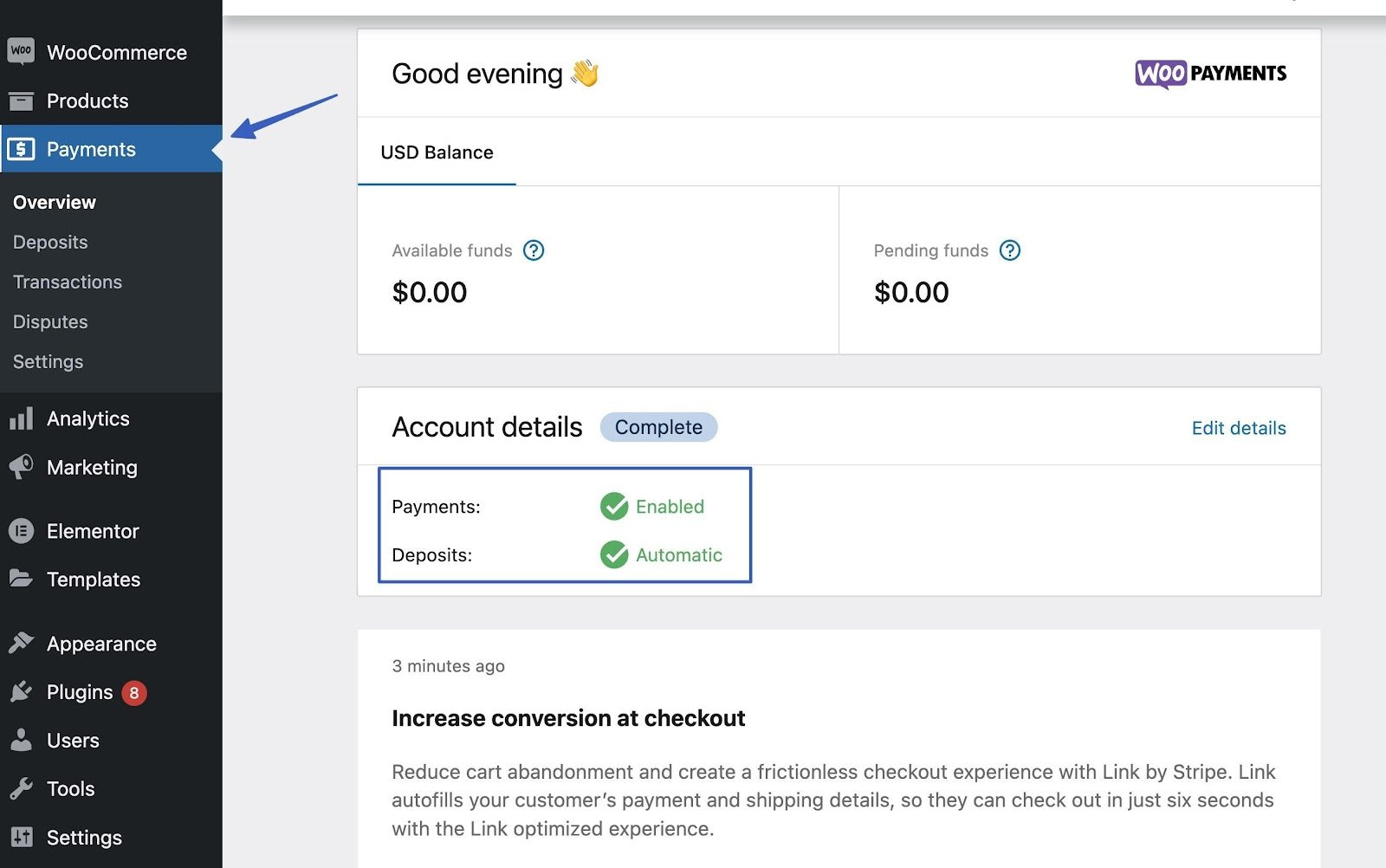
Anda juga akan menemukan tab tambahan di bawah tab Pembayaran , yang semuanya menyediakan fitur unik:
- Ringkasan
- Deposito
- Transaksi
- Perselisihan
- Pengaturan
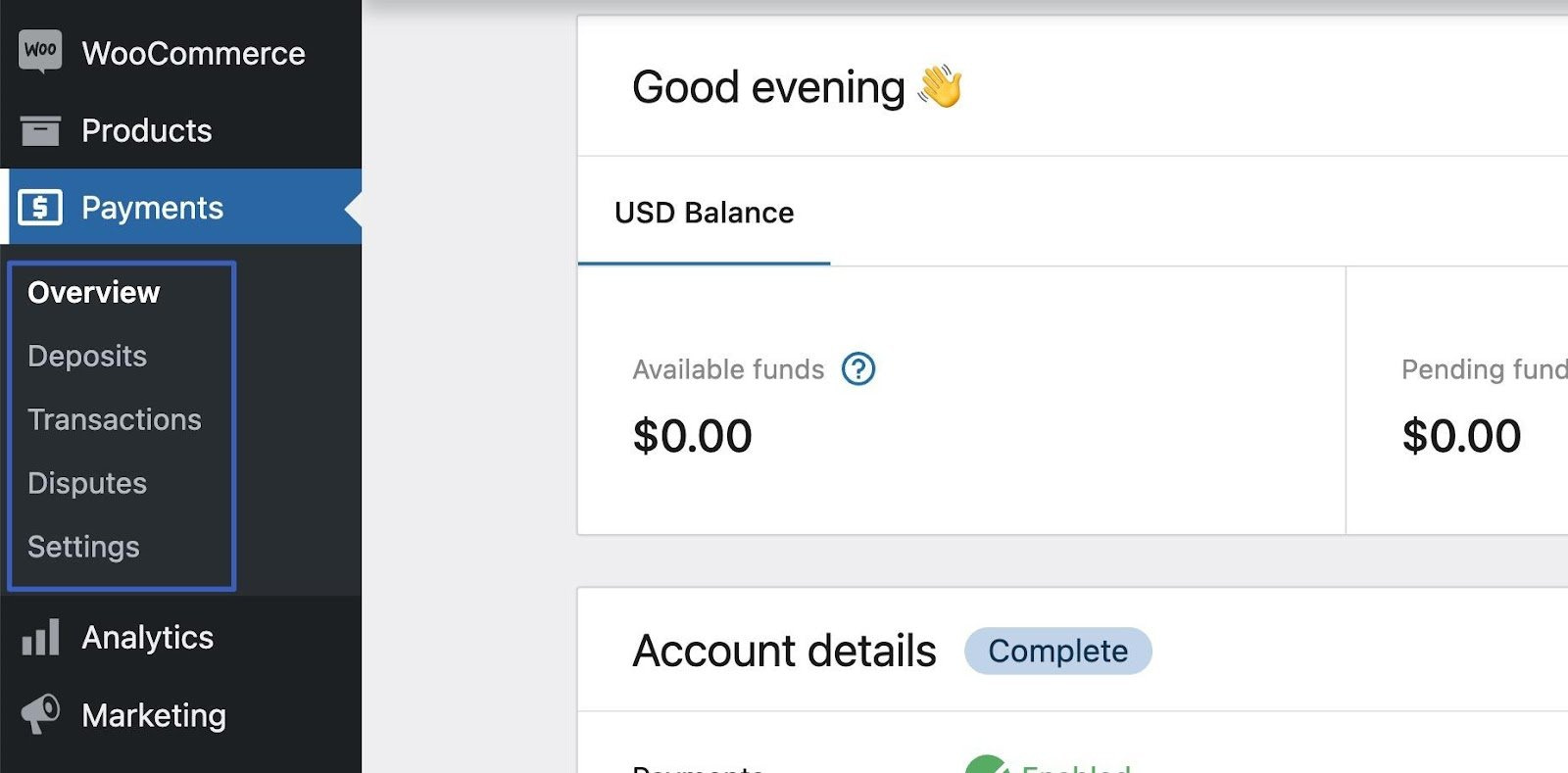
Langkah 4: Tetapkan metode pembayaran di Pembayaran WooCommerce ️
Langkah berikutnya adalah menentukan jenis metode pembayaran yang ingin Anda terima di toko ecommerce Anda. Misalnya, mengaktifkan pemrosesan kartu kredit adalah hal yang lumrah, namun Anda juga mungkin menginginkan sesuatu seperti Apple Pay atau solusi yang lebih berfokus pada wilayah seperti EPS (metode pembayaran umum di Austria).
Buka Pembayaran → Pengaturan (atau WooCommerce → Pengaturan → Pembayaran ). Ini membawa Anda ke tab Pembayaran di bawah modul WooCommerce .
Anda akan melihat kotak centang untuk Aktifkan WooPayments . Selama Anda melewati wizard pengaturan sebelumnya, itu harus diperiksa. Jika tidak, lakukan sekarang.

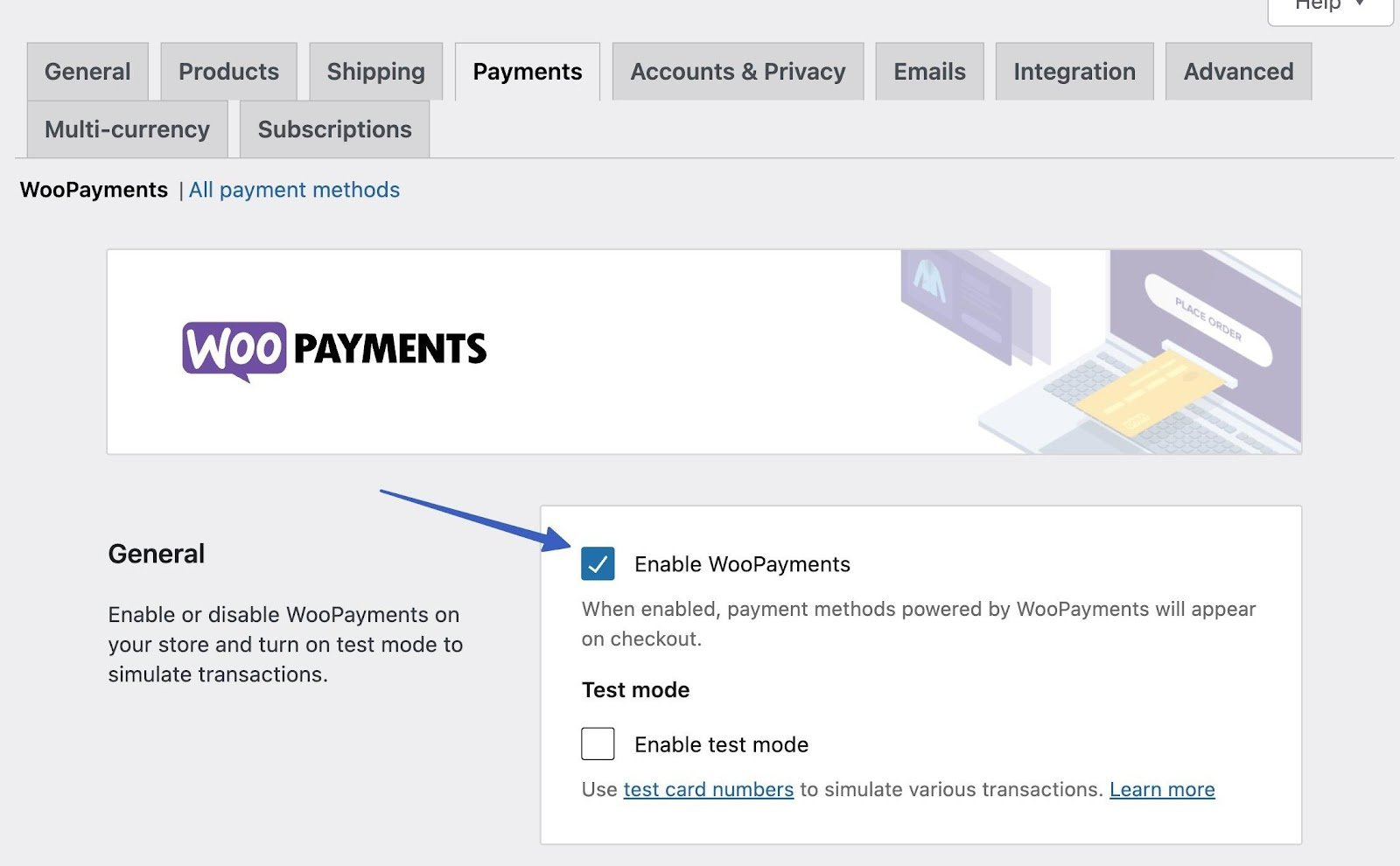
Gulir ke bagian yang disebut Pembayaran Diterima saat Checkout . Pilih metode pembayaran mana pun yang ingin Anda gunakan dan tunjukkan di area pembayaran Anda.
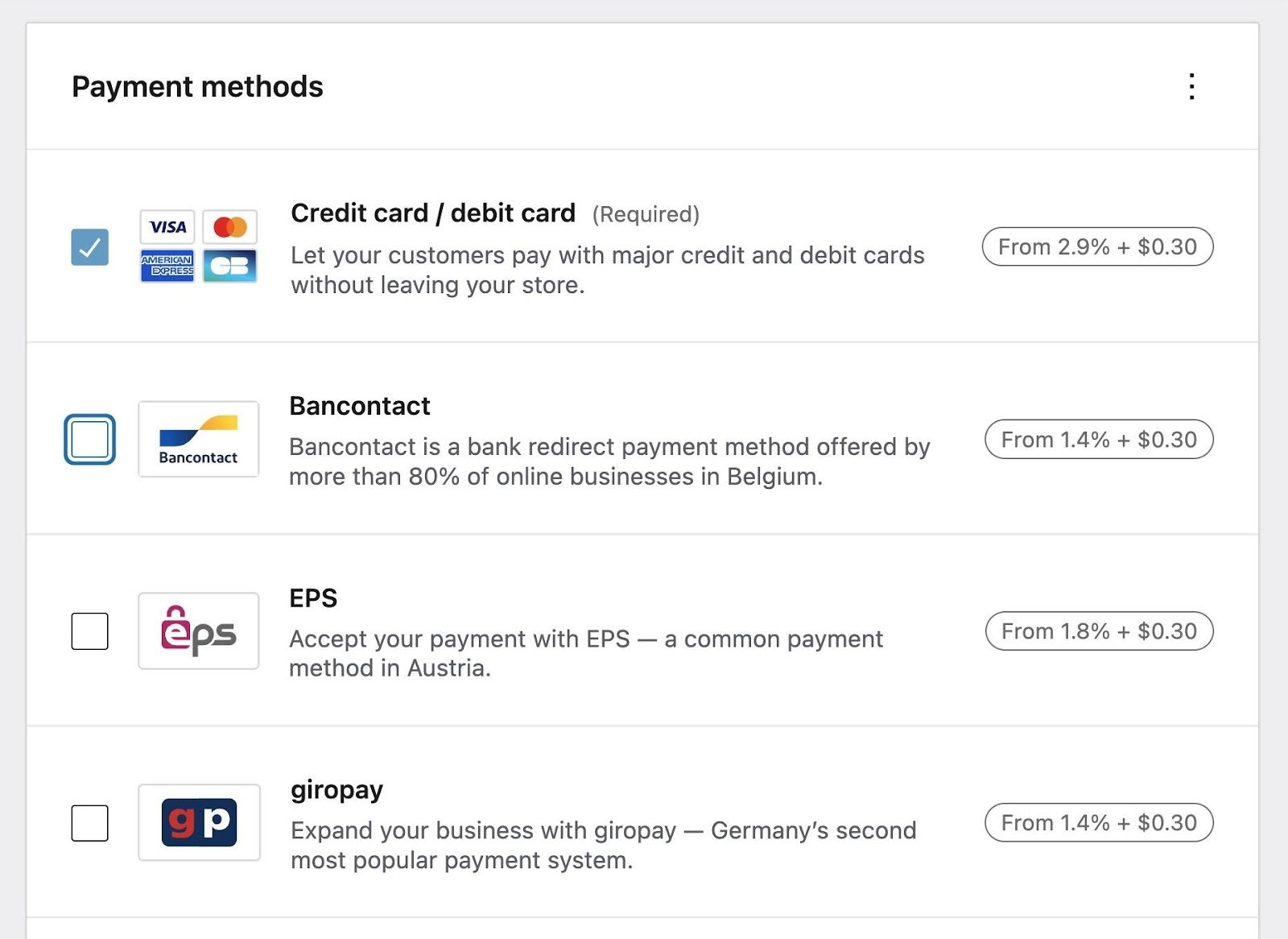
Pilihannya meliputi:
- Kartu kredit/kartu debit : Opsi pemrosesan default dari WooPayments, didukung oleh Stripe. Ini standar di AS.
- Bancontact : Sistem pembayaran pengalihan bank di Belgia.
- EPS : Gerbang pembayaran umum di Austria.
- Sofort : Solusi transfer pembayaran untuk Spanyol, Austria, Belgia, Jerman, Italia, dan Belanda.
Anda dapat memilih dari beberapa gateway pembayaran khusus negara lainnya. Jika Anda menjalankan operasi global, Anda dapat memilih beberapa gateway pembayaran.
Kami mendorong Anda untuk meninjau biaya untuk setiap metode pembayaran yang tercantum di halaman yang sama untuk memastikan Anda mendapatkan harga terbaik.
Selanjutnya, navigasikan ke bagian Checkout Ekspres di bagian bawah halaman. Solusi ini memungkinkan pembayaran yang cepat dan aman pada perangkat karena perangkat tersebut secara otomatis mengisi semua data pelanggan. Mereka muncul di toko Anda (secara dinamis) hanya jika pelanggan mengaktifkan layanan di perangkat mereka.
Pilihan:
- pembayaran apel
- Google Bayar
- Tautan oleh Stripe

Pengaturan lain di halaman ini meliputi:
- Preferensi transaksi : Aktifkan pembayaran melalui kartu yang disimpan, dan pilih kapan akan mengeluarkan otorisasi untuk kartu. Anda juga dapat mengatur apa yang muncul di laporan tagihan ketika seseorang melakukan pembelian dari toko Anda.
- Deposito : Kelola informasi rekening deposito Anda dan pelajari berapa lama waktu yang dibutuhkan untuk mendapatkan uang tersebut. Pembayaran WooCommerce umumnya menahan setoran awal selama tujuh hari, namun pada akhirnya meningkat menjadi dua hari kerja.
- Perlindungan Penipuan : Hindari tagihan balik dengan mengonfigurasi tingkat risiko perlindungan penipuan dan pengaturan keamanan. Pilih dari tingkat risiko pembayaran Dasar atau Lanjutan .
- Pengaturan Lanjutan : Aktifkan dukungan multi-mata uang, enkripsi kunci publik, dan langganan. Ada juga area untuk mencatat pesan kesalahan.
Pastikan untuk mengklik tombol Simpan Perubahan setiap kali Anda selesai.
Langkah 5: Verifikasi dan uji cara kerja Pembayaran WooCommerce
Setelah Anda mempelajari cara mengatur Pembayaran WooCommerce, penting untuk menguji antarmuka pengguna, dan kemampuannya untuk memproses pembayaran dengan sukses.
Di situlah Mode Uji dari Pembayaran WooCommerce berperan. Buka Pembayaran → Pengaturan di WordPress, lalu, di bawah Umum , centang Aktifkan Mode Uji . Klik Simpan Perubahan di bagian bawah halaman.
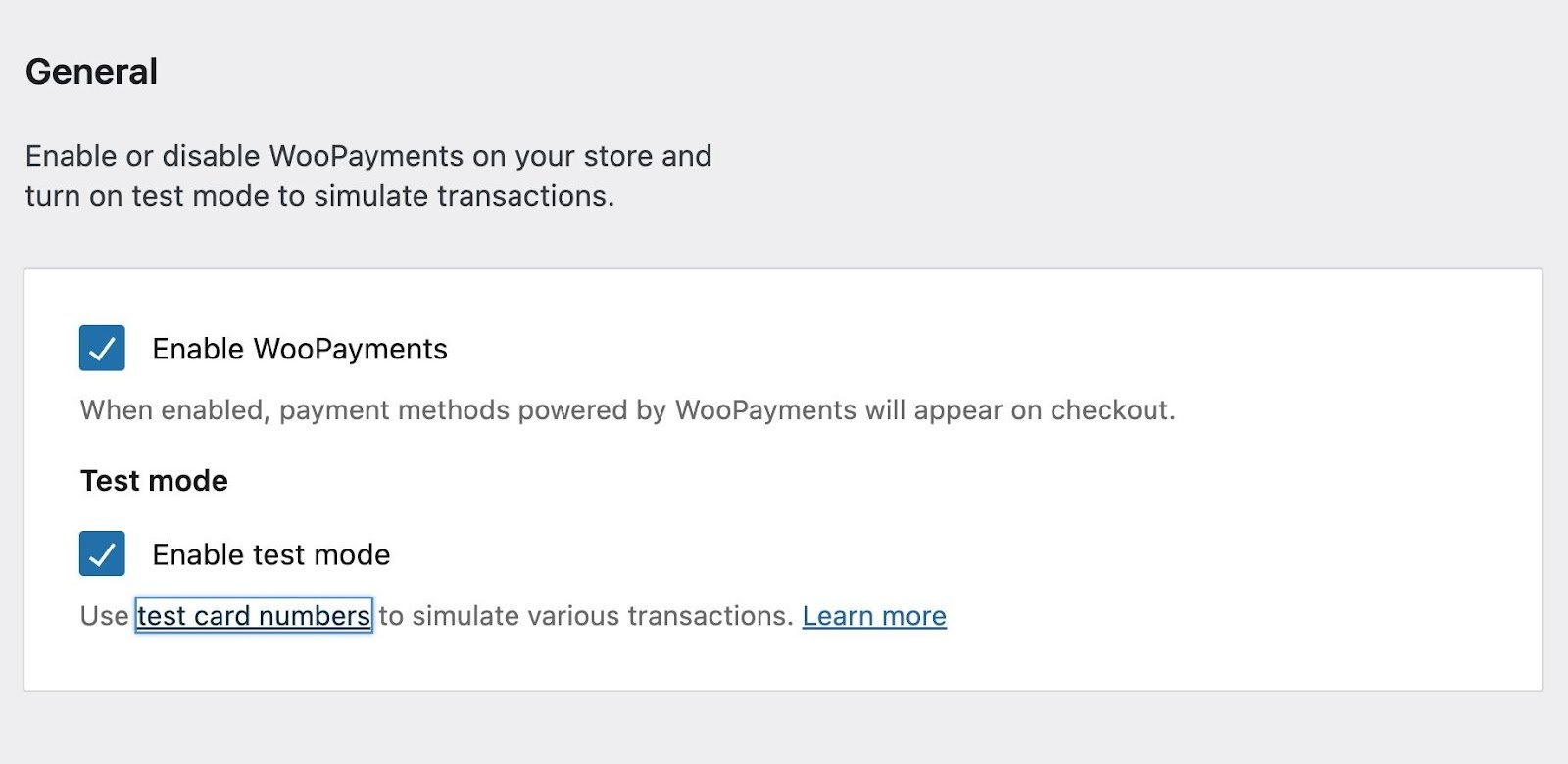
Mode Uji mengaktifkan lingkungan belanja simulasi di mana Anda masih dapat memproses pembayaran dan melihat elemen seperti tanda terima email dan halaman terima kasih, namun tidak ada uang yang ditransfer.
Dengan Mode Uji aktif, buka bagian depan toko Anda dan tambahkan item ke keranjang Anda. Pergi ke area Checkout .
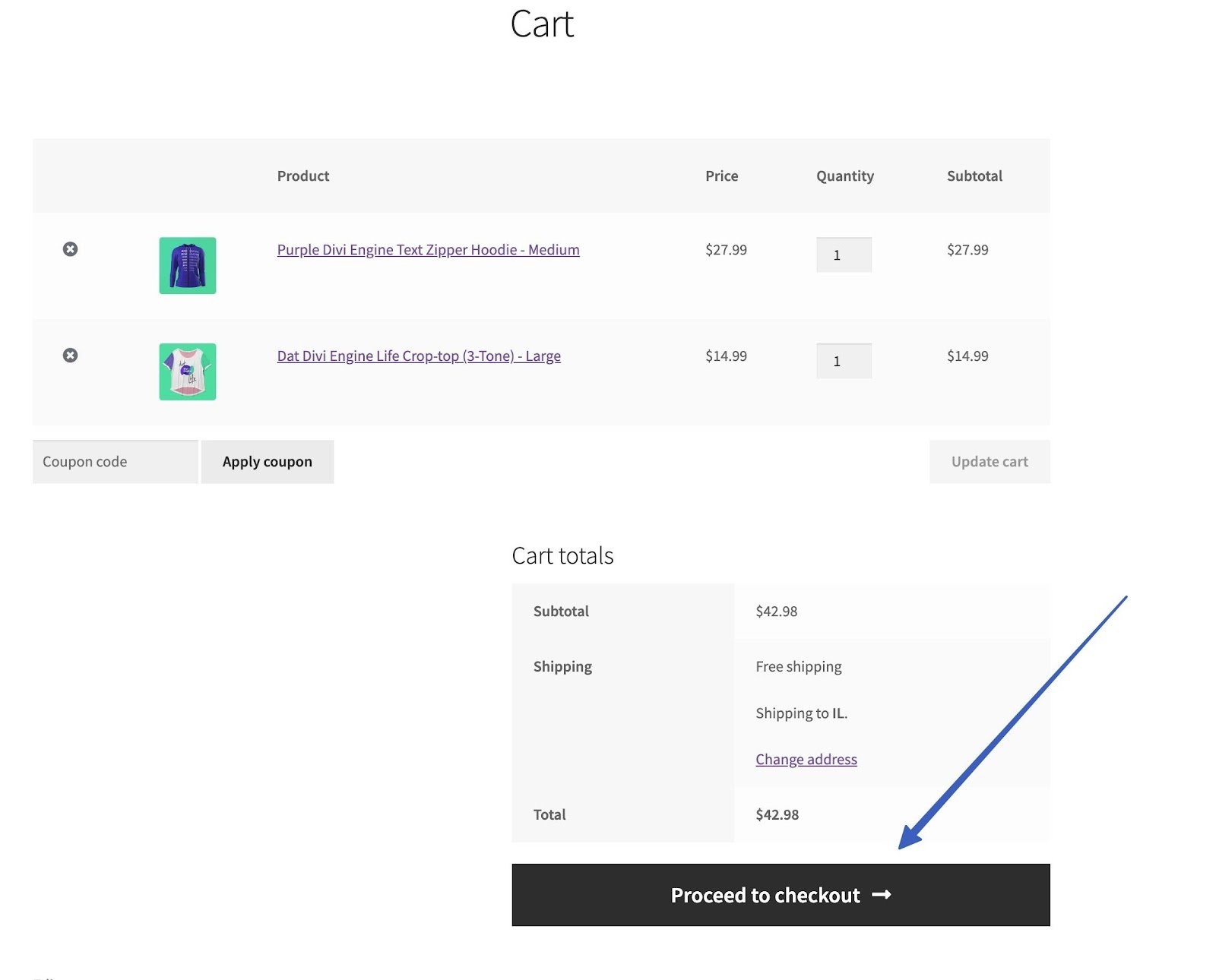
Isi rincian pembayaran, pilih metode pembayaran, dan klik tombol Tempatkan Pesanan . Untuk informasi kartu kredit, gunakan salah satu dari banyak nomor kartu tes yang disediakan oleh Pembayaran WooCommerce.
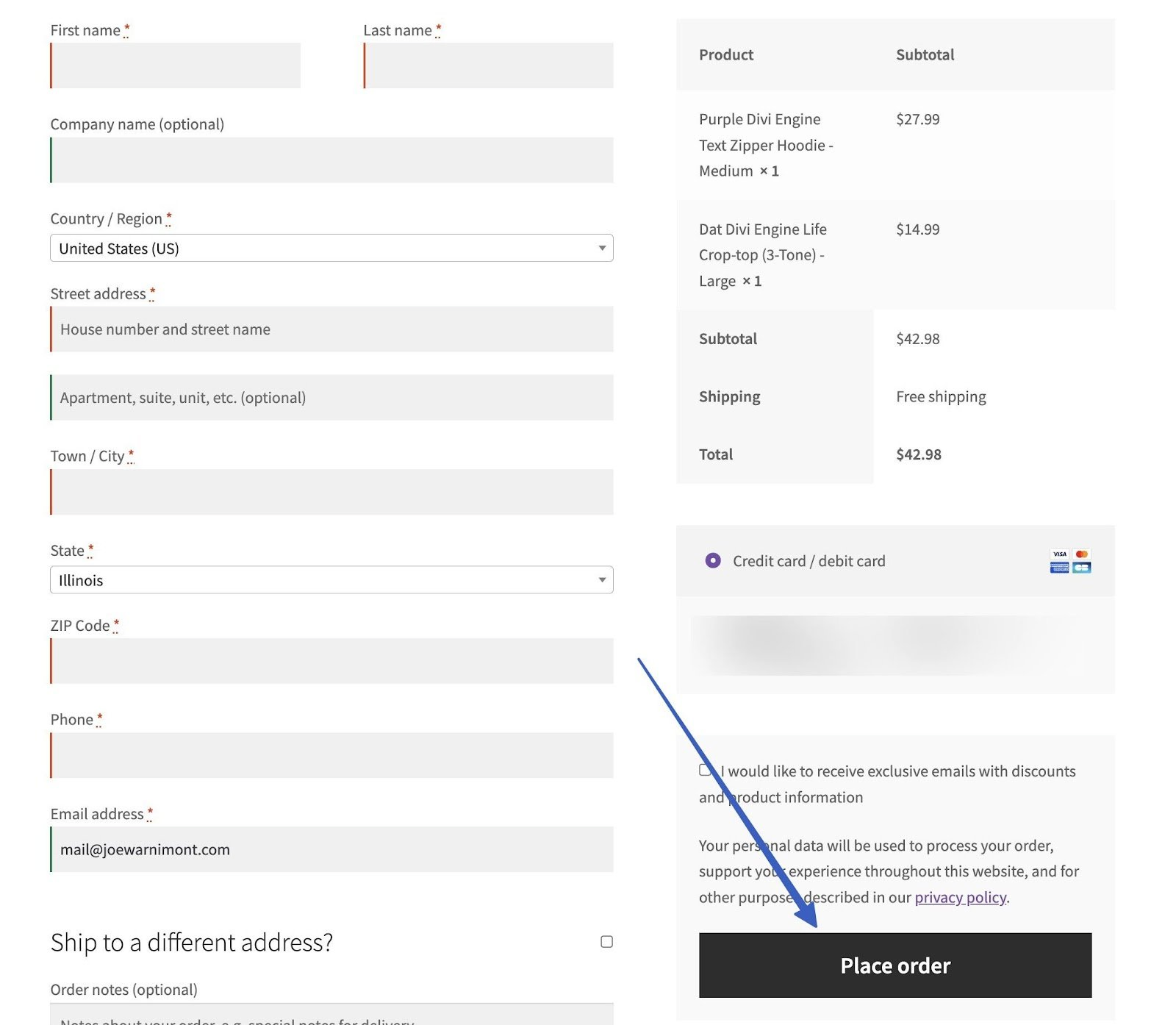
Kami mendorong Anda untuk memproses lusinan pesanan unik sebelum meluncurkan toko Anda.
Setelah setiap pesanan, pastikan untuk memeriksa dan memahami:
- Proses pemenuhan
- Status pesanan
- Pembayaran
- Email pesanan otomatis
- Arahkan ulang halaman setelah pesanan
- Pendaftaran pelanggan
- Komunikasi tindak lanjut seperti pesan keranjang yang ditinggalkan dan pemasaran email
Terakhir, penting untuk melakukan beberapa transaksi nyata untuk memastikan bahwa dana benar-benar disetorkan ke akun Anda.
Mengelola Pembayaran WooCommerce
Setelah Pembayaran WooCommerce Anda disiapkan, penting untuk mengelolanya secara efektif saat bisnis Anda menerima pesanan. Berikut beberapa aspek penting yang perlu dipertimbangkan:
- Memantau dan melacak pembayaran
- Menangani pengembalian uang dan perselisihan
- Optimalkan pembayaran tamu untuk pengalaman pelanggan yang lebih baik
Memantau dan melacak pembayaran
Manfaatkan fitur pelaporan yang disediakan oleh Pembayaran WooCommerce untuk melacak penjualan dan pendapatan.
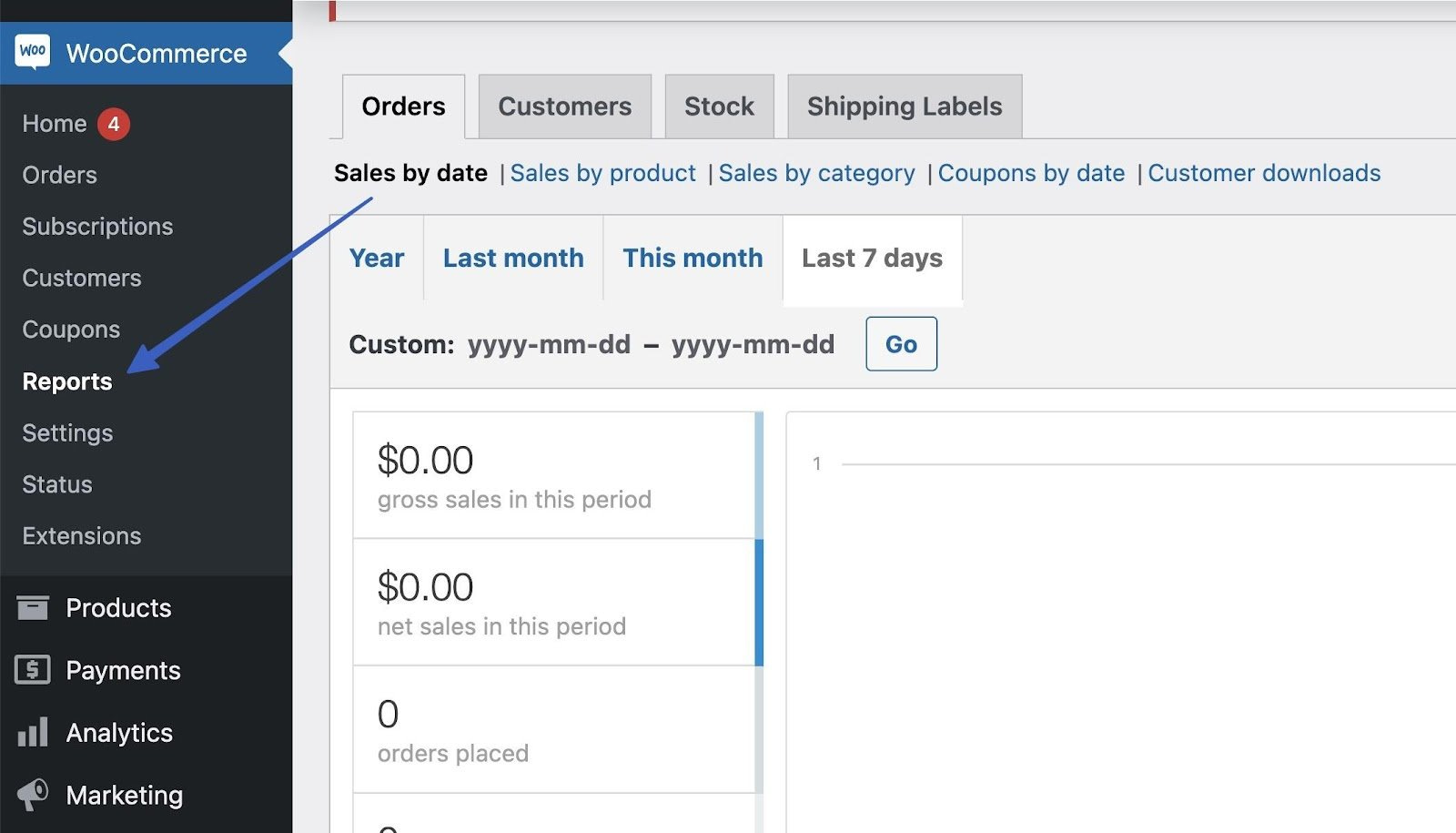
Sebaiknya pantau status transaksi dan identifikasi potensi masalah apa pun.
Menangani pengembalian uang dan perselisihan
Biasakan diri Anda dengan proses pengembalian dana dan penyelesaian sengketa. Anda dapat menemukannya dengan membuka Pembayaran → Sengketa di WordPress. Di sana, Anda akan melihat daftar semua sengketa, dikategorikan berdasarkan jumlah, status, sumber, nomor pesanan, pelanggan, dan alasan.
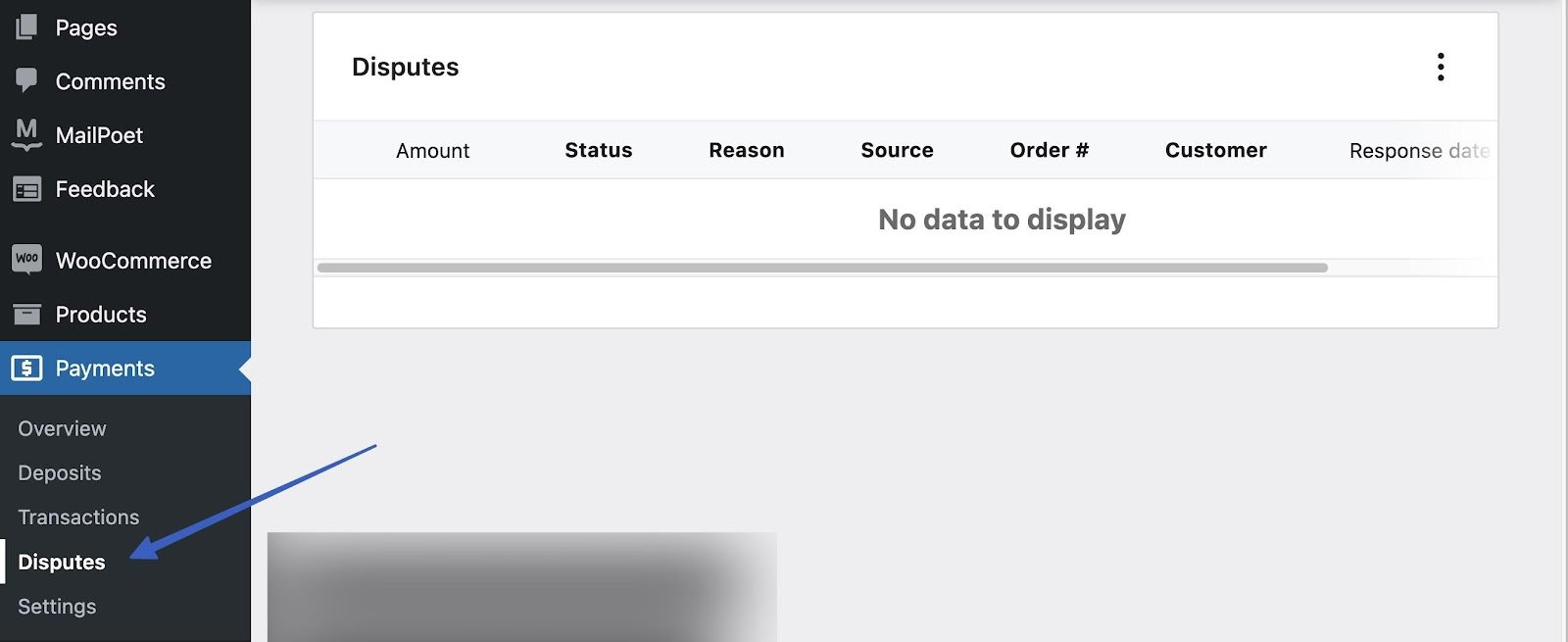
Kami mendorong Anda untuk segera berkomunikasi dengan pelanggan untuk menyelesaikan masalah terkait pembayaran apa pun.
Optimalkan pembayaran tamu untuk pengalaman pelanggan yang lebih baik
Sederhanakan proses pembayaran dengan menawarkan pembayaran tamu.
Untuk menawarkan pembayaran tamu, buka WooCommerce → Pengaturan → Akun & Privasi . Centang kotak Izinkan pelanggan melakukan pemesanan tanpa akun .
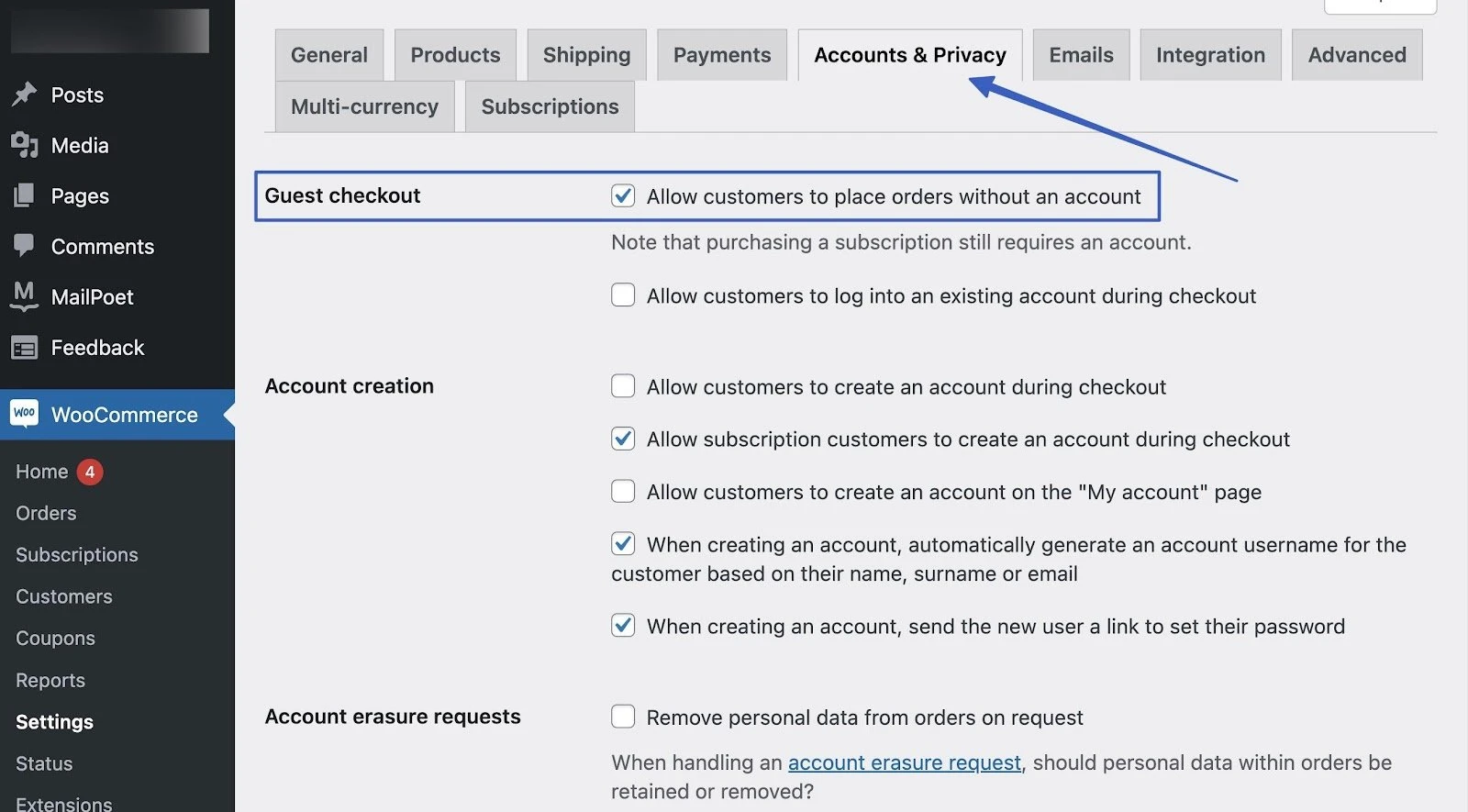
Di halaman ini, ada opsi tambahan yang relevan:
- Izinkan pelanggan untuk masuk ke akun yang ada.
- Izinkan pelanggan membuat akun pada waktu tertentu di situs Anda.
- Hapus data pribadi dari pesanan berdasarkan permintaan.
Bagaimana memastikan keamanan dan kepatuhan
Memastikan pemrosesan pembayaran yang aman sangat penting untuk melindungi bisnis dan pelanggan Anda. Pertimbangkan langkah-langkah keamanan berikut untuk Pembayaran WooCommerce:
- Pastikan host Anda menawarkan sertifikat SSL, dan instal di situs web Anda.
- Pastikan pemroses pembayaran Anda mematuhi PCI-DSS. Untungnya, WooPayments sudah mematuhi PCI-DSS [1] , namun ada aspek lain dari situs Anda yang memerlukan perhatian.
- Ikuti semua langkah keamanan untuk melindungi situs WordPress Anda.
- Pertimbangkan plugin keamanan WordPress tambahan untuk perlindungan login, deteksi malware, dan firewall.
- Selalu jalankan pencadangan rutin untuk memastikan Anda dapat mengambil status situs Anda sebelumnya jika situs mogok, atau jika Anda kehilangan data.
Kesimpulan kami tentang cara mengatur Pembayaran WooCommerce
Menyiapkan Pembayaran WooCommerce adalah langkah penting untuk setiap bisnis online yang berjalan di WordPress.
Dengan mengikuti panduan langkah demi langkah ini, Anda dapat dengan mudah mengintegrasikan Pembayaran WooCommerce ke situs web Anda, menawarkan pengalaman pembayaran yang aman dan nyaman bagi pelanggan Anda.
Anda dapat memantau pembayaran, mengelola pengembalian dana, dan mengoptimalkan proses checkout untuk memaksimalkan transaksi online Anda.
Apakah Anda masih memiliki pertanyaan tentang cara mengatur Pembayaran WooCommerce di toko Anda? Beri tahu kami di komentar!
